11.4. GNOME での入力方法の切り替え
この手順では、中国語、日本語、韓国語などの文字の入力メソッドを設定します。
前提条件
- 入力メソッドパッケージがインストールされている。
手順
画面右上からアクセスできる システムメニュー に移動し、設定 をクリックします。
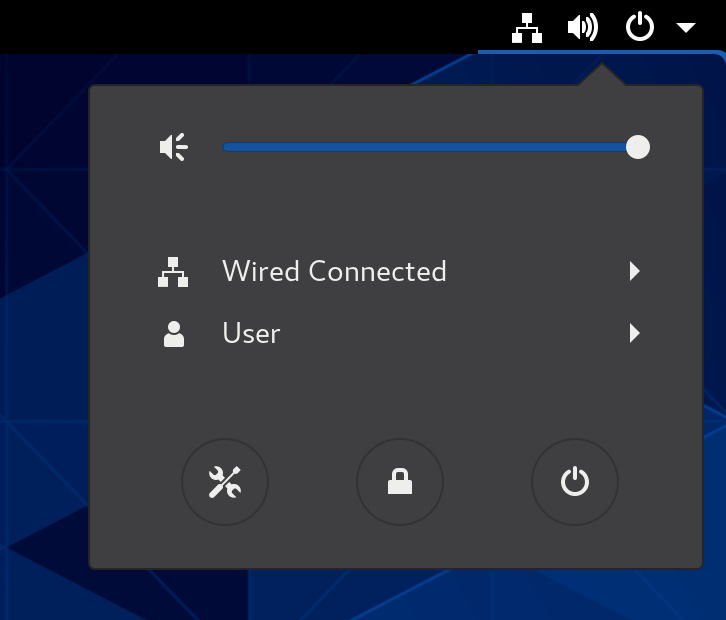
- 地域と言語 セクションを選択します。
入力ソース リストで、現在有効な入力メソッドを確認します。
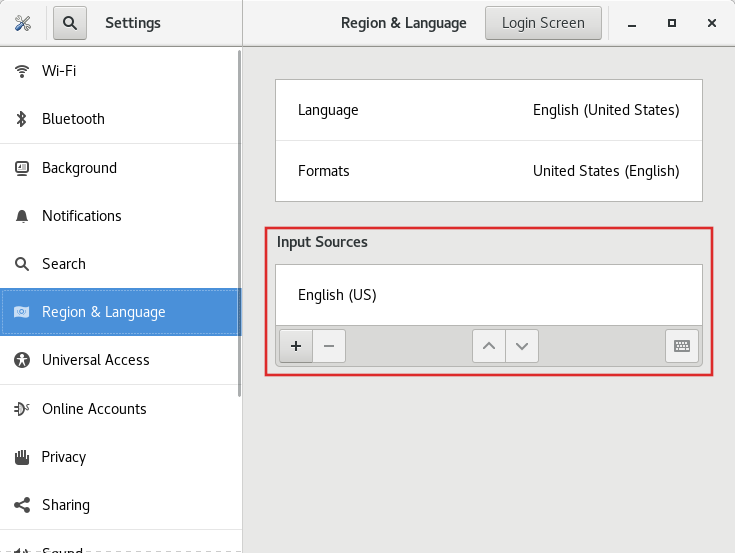
入力メソッドがない場合は、以下を行います。
Input Sources リストの + ボタンをクリックします。
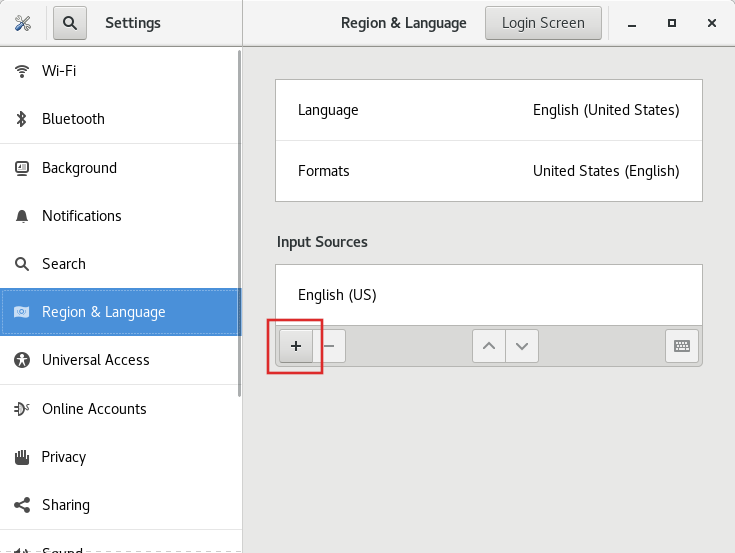
言語を選択します。
 注記
注記メニューで言語が見つからない場合は、メニューの最後にある 3 つの点のアイコン (More…) をクリックします。
使用する入力メソッドを選択します。歯車アイコンは、全インプットメソッドにマークを付けて、シンプルなキーボードレイアウトと区別します。
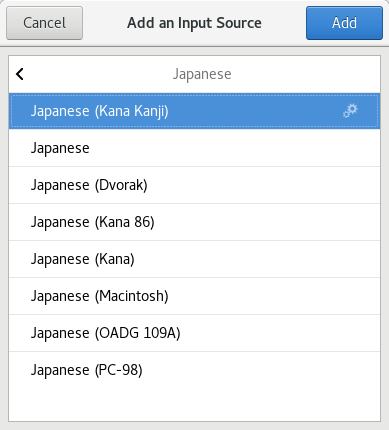
- Add をクリックして、選択を確定します。
以下のいずれかの方法で、有効な入力メソッドを切り替えます。
上部パネルの右側にある入力メソッドインジケーターをクリックし、入力メソッドを選択します。
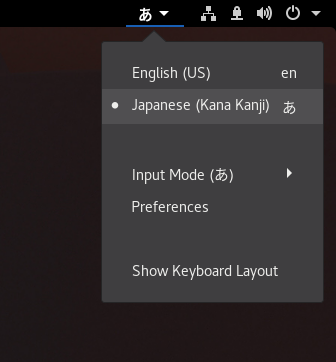
- Super+Space キーボードショートカットを使用して、有効な入力メソッドを切り替えます。
検証
- テキストエディターを開きます。
- お使いの言語でテキストを入力します。
- お使いの言語でテキストが表示されることを確認します。

